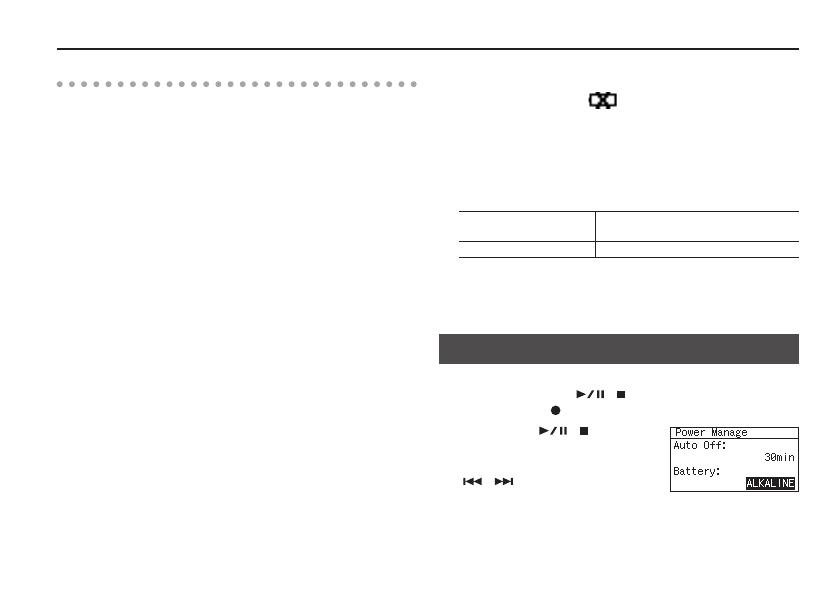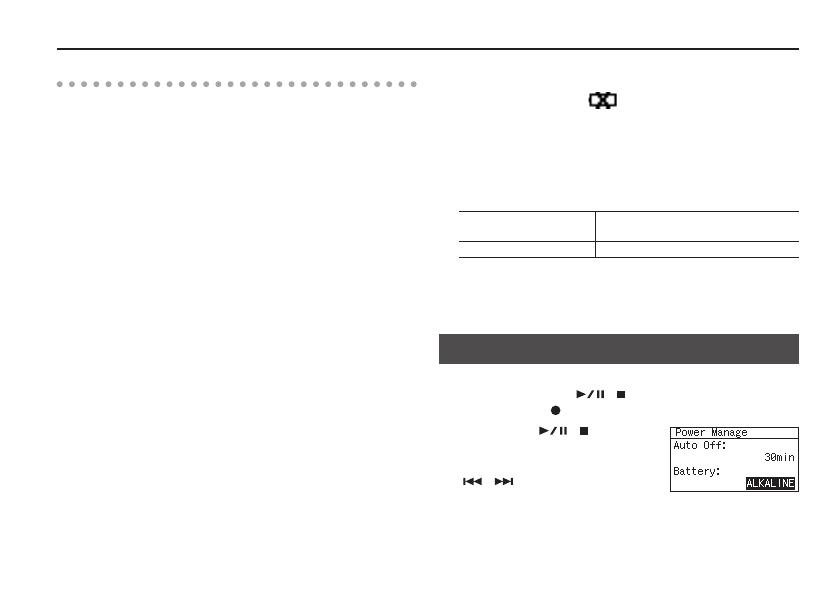
Подготовка к работе
9
Замечания относительно использования в R-07 батареек
• Если вставить батарейки неправильно, они могут протечь или
взорваться. Убедитесь, что прочли всю информацию, связанную с
батарейками и изложенную в разделах "ТЕХНИКА БЕЗОПАСНОСТИ"
и "ВАЖНЫЕ ЗАМЕЧАНИЯ (буклет "ТЕХНИКА БЕЗОПАСНОСТИ").
• Не используйте новые батарейки вместе со старыми, а также не
устанавливайте в устройство батарейки разных типов.
• Если планируется достаточно длительный перерыв в
использовании R-07, рекомендуется извлекать батарейки, чтобы
предотвратить протечку электролита.
• Если из батареек протек электролит, протрите батарейный
отсек мягкой тканью, а затем установите новые батарейки.
При попадании электролита на кожу могут возникнуть ожоги.
Попавший в глаза электролит представляет большую угрозу.
Если это произошло, сразу же промойте тщательно глаза водой.
• Не храните батарейки вместе с металлическими объектами,
такими как ручки, ожерелья, заколки.
Функция энергосбережения
Если в течение заданного времени с устройством не
проводилось никаких действий (воспроизведение музыки,
манипуляции с кнопками или регуляторами), его питание
автоматически отключается (функция Auto O ).
Чтобы этого не происходило, функцию Auto O необходимо
отключить. Подробности описаны в руководстве "Справочное
руководство".
• При отключении питания настройки, которые находятся в
состоянии редактирования, теряются. Чтобы они не пропали,
сохраните их.
• Чтобы восстановить питание, просто включите его снова (стр. 8).
Индикация оставшегося заряда батареек
• При сильном разряде батареек с в правом верхнем углу дисплея
выводится пиктограмма . Если это произошло, установите
как можно скорее свежие батарейки. Если продолжить
использовать R-07, на дисплей выведется сообщение “Battery
Low", а по истечении некоторого времени устройство
отключится.
Продолжительность работы от батареек (при
использовании щелочных батареек)
Непрерывное
воспроизведение
около 15 часов
Непрерывная запись около 15 часов
* Указанные выше цифры являются приблизительными.
Продолжительность работы от батареек зависит от условий
окружающей среды и режима эксплуатации устройства.
2. Выбор типа батареек
1. Нажмите на [MENU], чтобы перейти к экрану “Menu”,
затем с помощью [ ]/[ ] выберите “Power Manage”
и нажмите на [ ].
2. С помощью [ ]/[ ]
выберите курсором параметр
Battery, а затем кнопками
[ ]/[ ] — тип установленных
в устройство батареек.
3. Нажмите два раза на [MENU], чтобы вернуться на
основной экран.